win7系统修改文件夹内文件图标大小的方法
摘要:方法一:在我们的计算机桌面,找到一个空白的地方右键点击鼠标,打开的快捷菜单中有一个查看选项,用鼠标点击打开查看选项就可以在里面找到图标设置,...
方法一:在我们的计算机桌面,找到一个空白的地方右键点击鼠标,打开的快捷菜单中有一个查看选项,用鼠标点击打开查看选项就可以在里面找到图标设置,这里大家就选择自己需要的小图标即可!
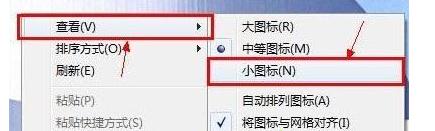
方法二:还是在我们的桌面空白处操作,按住我们的键盘ctrl键,用手指直接滚动鼠标中间的滑鼠键,就直接可以缩小或者方法我们桌面的图标大小,是最简单快捷的方法。
方法三:在桌面的空白处鼠标点击右键,在菜单选项中点击屏幕分辩率打开,打开后窗口中选择更改显示器外观点击打开,在切换到分辨率选项点击打开,这里大家要对分辨率进行设置,直接选择最高就会变成小图标了。
【win7系统修改文件夹内文件图标大小的方法】相关文章:
★ win7旗舰版系统下快速更换快捷方式及文件类型图标的技巧
★ win7系统Excel中插入超链接出现“由于本机限制”的解决方法
★ Windows7旗舰版系统下cbox央视影音调节视频清晰度的方法
★ Win7系统开机提示错误代码0xcoooo428的解决方法
上一篇:
win7电脑中删不掉的文件该如何处理?
下一篇:
Win7系统找回半透明特效功能的方法
